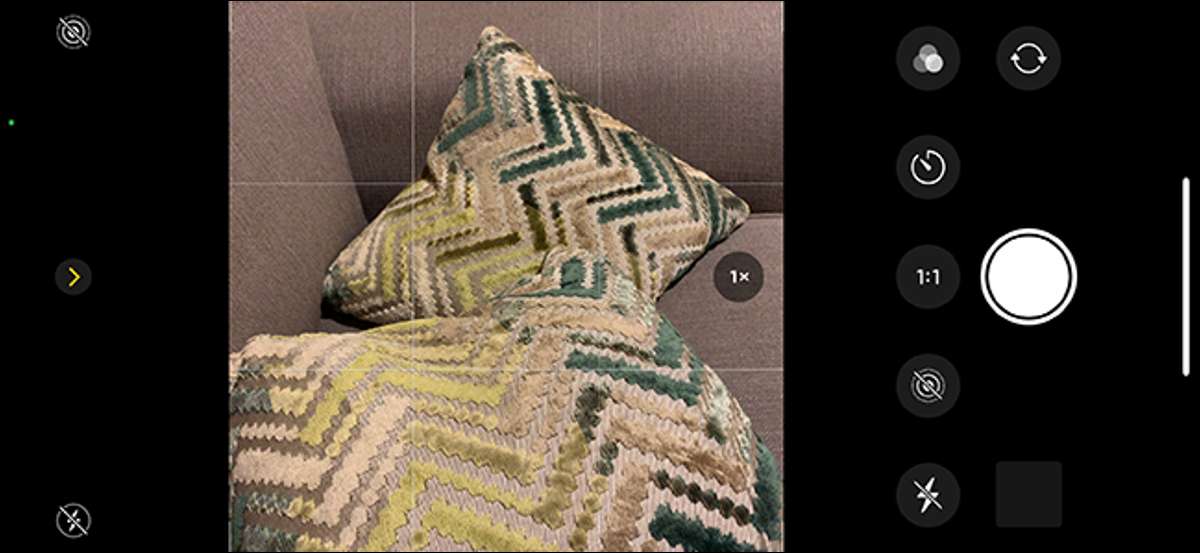
Den opdaterede iPhone kamera app i iOS 14. har shuffled nogle indstillinger og kontrollerer rundt. Hvis du kan lide at skyde firkantede billeder, skal du ikke bekymre dig; Muligheden er stadig der. Sådan gør du det.
Åbn "Camera" appen. Enten skrue op overalt på skærmen eller tryk på chevron (pil) ikonet øverst på skærmen. Dette bringer alle de ekstra muligheder nederst på søgeren.
Tryk på "4: 3" (det er iPhone kameraets standardafgrøde).
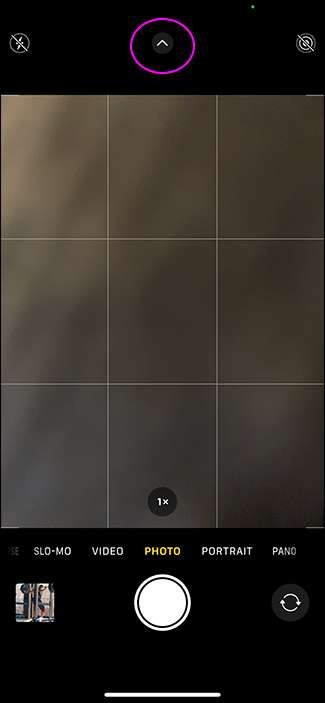

Tryk på "Square" for at skifte fra 4: 3-tilstand til firkantet tilstand.
Det er det - du er nu tilbage at skyde firkantede billeder.
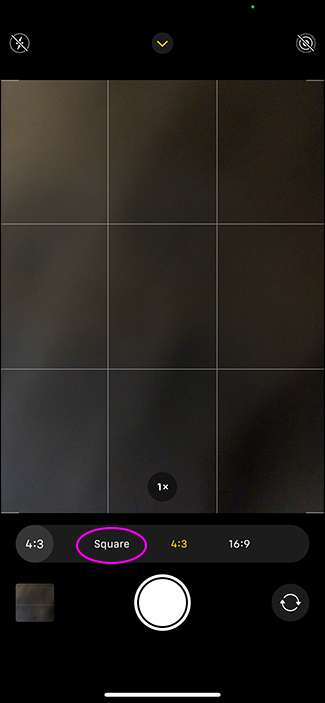
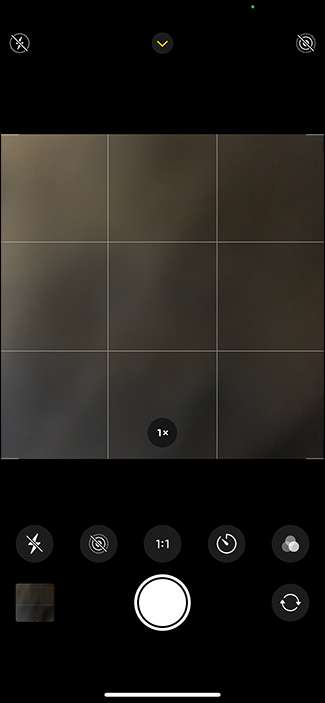
Hvis du vil skyde bredere, Cinematic 16: 9 billeder, kan du vælge "16: 9" -indstillingen fra samme menu.
Beskæring fotos bagefter
Optagelse af firkantede billeder Præcy dine billeder. Din iPhone gemmer stadig den fulde fil, så du kan til enhver tid gå tilbage til det oprindelige 4: 3. Eller du kan beskære ethvert eksisterende billede i en firkant. Her er hvordan.
Åbn det billede, du vil beskære i Photos App. Tryk på "Rediger" og derefter afgrødeikonet.

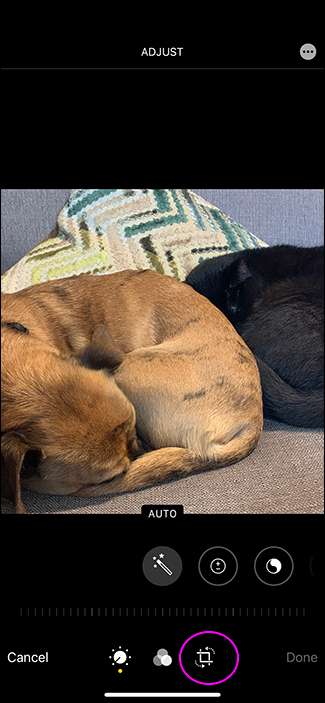
Tryk derefter på ikonet Aspect Ratios og vælg den ønskede indstilling.
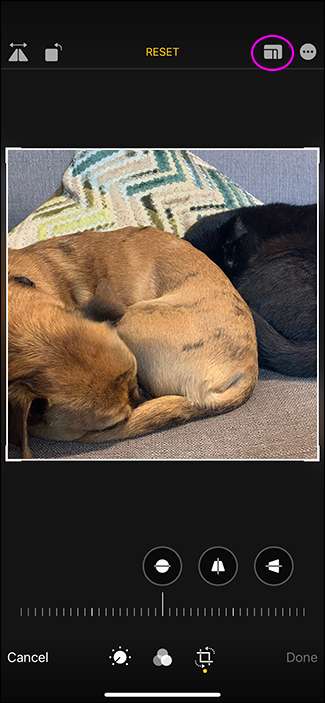

Du kan klemme til at beskære ind eller ud, og trække kanterne på afgrødeværktøjet for at ændre indramningen af dit billede. Når du er glad, tryk på "Done" for at gemme resultaterne.
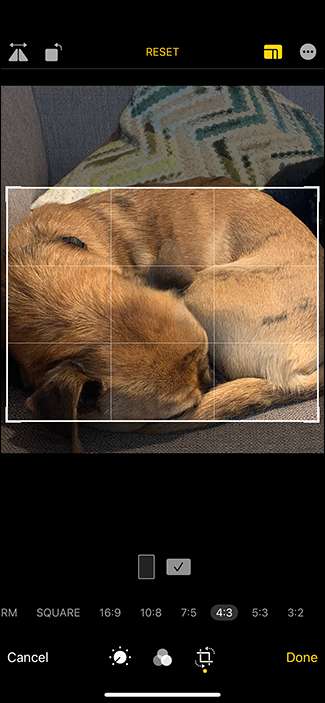

Billeder-appen er pakket med funktioner til redigering af fotos, efter at du har taget dem. Tjek ud Vores fulde vejledning til redigering af fotos med iPhone-fotos app for flere detaljer.
RELATEREDE: Sådan redigerer du billeder på din iPhone (ved hjælp af fotosappet)







